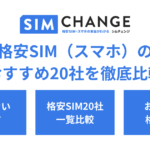GalaxyのSIMフリー版購入方法|端末のみ購入はできる?おすすめモデルも紹介!

GalaxyのSIMフリー端末の購入・入手方法から、格安SIMへの申し込み方法を解説しています。また、おすすめのGalaxyモデルを8種類、スペック表とともに紹介!最後にはGalaxyのSIMフリー端末についての疑問をQ&Aで分かりやすく解決します。
この記事の目次
Samsungの「Galaxy」シリーズはカメラ性能やディスプレイのクオリティの高さから評判がよく、人気のあるスマホです。
SIMフリーにして月額料金の安い格安SIMで利用したいという人は多くいるでしょう。
今回はSIMフリーのGalaxy端末を入手する方法から、格安SIMで利用する流れについて解説します。
また、おすすめのGalaxyモデルを8種類スペック表とともに紹介します。
GalaxyのSIMフリー端末の購入・入手方法

GalaxyのSIMフリー端末の購入・入手方法は、1つではありません。新品を購入するのか、中古を購入するのかによっても方法は異なります。
国内ではGalaxyのSIMフリー端末は販売されていない
SIMフリーモデルとは、最初からSIMロックのかかっていないものを指します。たとえばiPhoneだとApple Storeや公式サイトからSIMフリー版のモデルが購入可能です。
しかし、SamsungはGalaxyのSIMフリーモデルを日本国内では公式販売していません。
そのため、日本で販売されているGalaxyをSIMフリーにして使用したい場合は、SIMロックを解除して使用するか、SIMロック解除済の端末を購入するしかありません。
SIMフリーのGalaxyのスマホを購入する方法は以下の通りです。自分が購入したい方法をタップしてみましょう。
キャリア版のGalaxy端末をSIMロック解除して使用する
キャリアでGalaxyを購入して、SIMロックを解除すればSIMフリー端末として使用できます。
SIMフリーになれば格安SIMでも自由に契約して使用可能です。
また、購入したスマホと同じキャリアの回線を提供している格安SIMでは、SIMロックを解除しなくても使用できることがあります。
SIMロック解除をする前に、各格安SIMのホームページで提供している回線の確認をしましょう。SIMロック解除はショップではなくWEB上でも行え、WEB手続きの場合は無料です。
| 公式サイトで予約・購入 | 公式サイトで予約・購入 | 公式サイトで予約・購入 |
ネットショップでSIMフリー版Galaxyを購入する
Galaxy端末は、ネットオークションやフリマアプリ、中古端末ショップで中古が購入できます。
中古でも最新機種からレアのモデルまで、様々な端末があり幅広く見つけられるでしょう。
中古端末を購入する際には、いくつか注意点があります。
購入前にチェックしたいポイント
- 赤ロムの可能性
- SIMカードのサイズ
- バッテリーの持ち具合
- 購入時の端末保証
- 詐欺・売り逃げの危険
「赤ロム」とは、何らかの理由でネットワークに利用制限をかけられている端末のことです。
確認するにはスマホに記載されているIMEI(製造番号)を、各キャリアのネットワーク利用制限確認サイトに入力して確認できます。
SIMカードは3種類存在するため、購入時に必ずサイズを確認しておく必要があります。
また、中古の場合は劣化したバッテリーはフル充電しても減りが早いため、バッテリーの持ち具合についても確認しておきましょう。
購入時の端末保証についてもどのくらいの期間があるのかも見ておきましょう。中古の場合はおよそ1ヶ月であることが多いです。
個人間でやり取りする際は、売り逃げや詐欺の被害に遭う可能性もあるため特に注意しましょう。安心して購入したいときは、中古端末ショップの利用がおすすめです。
イオシス

中古端末ショップの中でも、おすすめなのが「イオシス」です。
イオシスで販売される端末は、プロがしっかりとメンテナンスをして販売しています。また保証期間も3ヶ月あるので故障時も安心です。
平日と土曜日は午前10時までに注文し決済が完了している場合、当日発送をしてくれるのですぐにスマホがほしい人にはおすすめです。
【Galaxyの端末の販売例】
| モデル名 | 価格 |
|---|---|
| Galaxy A20 SCV46 | 8,980円(税込)~29,800円(税込) |
| Galaxy S7 edge SC-02H | 9,980円(税込) |
| Galaxy S10 SC-03L | 48,800円(税込)~59,800円(税込) |
| Galaxy S10+ SCV42 | 43,800円(税込)~54,800円(税込) |
▼中古スマホを購入する際の注意点は以下記事で解説しています。ぜひご一読ください。
海外版のSIMフリーモデルは技適マークの確認が必要
Galaxyには国内版のSIMフリーモデルはありませんが、海外版であればGalaxyのSIMフリーモデルは存在します。
海外版には国内モデルにはない機能やカラーがあります。一方で日本独自機能のおサイフケータイやSuicaには対応していないので、これらの機能を使おうと考えている場合は注意しましょう。
海外版のモデルを購入するには、現地で購入する方法と海外版を販売しているサイトから購入する方法があります。
海外版のモデルを購入する際には必ず「技適」のマークがあるか確認しましょう。日本国内で利用するにはこのマークがないと利用できません。
GalaxyのSIMフリー端末を使用する方法

GalaxyのSIMフリー端末を格安SIMで使用する流れを解説します。大まかな流れは4つです。
ここでは、1つずつ詳しく解説していきます。
1.自身のGalaxy端末が対応端末か確認する
格安SIMに申し込む前に、所有するGalaxy端末が対応端末か確認しましょう。各格安SIMの公式ホームページの動作確認をまとめたページで確認ができます。
対応端末を確認する際には、SIMカードのサイズも合わせて確認してください。SIMカードのサイズは「標準SIM」「microSIM」「nanoSIM」の3種類があり所有するGalaxyに合ったSIMカードを選ぶ必要があります。
現在、販売されている新しいGalaxyは、nanoSIMであることが多いです。
2.MNP予約番号を取得する
現在使用している電話番号を、新しく契約する格安SIMでも使用したい場合は、MNP予約番号を取得する必要があります。
MNP予約番号には有効期限があるので、取得をしたらなるべく早く新しい格安SIMに申し込みましょう。
MNP予約番号は、新たな乗り換え先で契約をした時点で発生します。各キャリアのMNP転出手数料をまとめました。
| キャリア名 | MNP転出手数料 |
|---|---|
| ドコモ | 3,300円(税込)→2021年4月1日より無料 |
| au | 3,300円(税込)→2021年4月1日より無料 |
| ソフトバンク | 3,300円(税込)→2021年3月17日より無料 |
各キャリアのMNP予約番号取得方法は、電話、Web、店頭の3種類です。
店頭の場合は、各ショップの営業時間は下記のとおりです。
| キャリア名 | 受付窓口 | 受付時間 |
|---|---|---|
| ドコモ | 一般電話:0120-800-000 携帯電話:151 | 9時~20時 |
| Web:My docomoから | 9時~21時30分 | |
| au | 電話:0077-75470 | 9時~18時 |
| Web:My au | – | |
| ソフトバンク | 一般電話:0800-100-553 携帯電話:*5533 | 9時~20時 |
| Web:My Softbank | 9時~20時00分→2021年4月1日より24時間受付 |
▼キャリアごとのMNP予約番号取得方法は以下記事で解説しています。
3.契約する格安SIMを決め申し込む
契約する格安SIMを決定したら、申し込みを行います。格安SIMは店舗を持たない場合もあり、申し込み方法はWebでの手続きがメインです。
Webからの申し込みは、画面の指示に従いながら選択・入力していくだけなので難しくはありません。待ち時間もなく、空いた時間に申し込めるのでとても便利です。
申し込みを行う際は、プランなど決めてから行うとスムーズにできます。
まだ格安SIMを決めていない方は記事後半で「GalaxyのSIMフリー端末利用におすすめ格安SIM3選」をご紹介しています。ぜひご一読ください。
4.SIMカードを入れ替え初期設定を行う
申し込んだ格安SIMからSIMカードが到着したら、自身でGalaxy端末に挿入をします。挿入時は端末の電源を落とした状態で行いましょう。
端末セットの場合は、すでにSIMカードは挿入されています。格安SIMによっても異なりますが、基本的には以下の2つの設定を行います。
開通手続きを行う
開通手続きとは、電話番号を切り替えるGOサインのようなものです。方法は各社異なりますが、専用ダイヤルや電話するか、契約者向けサイトからの手続きです。
手続きの対応は24時間ではありません。受付時間によっては翌日以降の開通になる可能性があります。
格安SIM側で開通手続きが完了している場合は必要ありません。
APN設定を行う
APN設定とは、データ通信をするための接続先の設定です。
端末セットを購入した場合は、格安SIMで設定が完了している場合があります。しかし、基本的に必ず行わなければならない設定です。
APN設定も端末により異なります。ここでは、Galaxyの一般的な流れを紹介します。
- 「設定」をタップする
- 「接続」をタップする
- 「モバイルネットワーク」をタップする
- 「APN」をタップする
- すでに自身の接続先が登録されている場合は選択すればOK
- 設定されていない場合は手動設定を行う(入力項目は各格安SIMにより異なるので確認する)
- 設定が完了したら「保存」をタップする
- 先程のAPN一覧画面を表示し新規APNが登録されているか確認
- 設定したAPNにチェックが入れば完了
Galaxyのおすすめ人気モデル8選
Galaxyのおすすめモデルを8つの基本情報や特徴を紹介しています。国内モデルになるので、使用の際はSIMロック解除が必要です。
Galaxy A20
初めてスマホを使用する人には、おすすめのモデルです。初めてでも使いやすい、シンプルな「かんたんモード」に切り替えられるようになっています。
またガラケーからデータ移行が簡単にできる「Smart Awichアプリ」というものが利用でき、簡単に転送が可能です。
防水・防塵機能はIPX5・8/IP6Xで、キッチンやアウトドアでも気にせずに使用できます。
| 発売日 | 2019年10月 |
|---|---|
| 画面サイズ | 5.8インチ |
| 本体サイズ・重量 | 15cm×7.1cm×8.1cm |
| OS | Android9.0 |
| カメラ性能 | 外側:約800万画素数 |
| 内蔵メモリ | 3GB RAM |
| バッテリー容量 | 3,000mAh |
| Felica対応 | 対応 |
スペックはあまり高くありませんが、その分価格は30,000円以下と購入しやすい値段です。端末にお金をかけたくない人や、スペックを求めていない人にはおすすめです。
Galaxy Z Flip
Galaxyの中でも、二つ折りになるという変わったデザインのモデルです。二つ折りでコンパクトになり、ポケットにすっぽりと収納できるのが魅力です。
二つ折りでありながらフルスクリーンで、広げると普通のスマホと変わらず使用できます。
| 発売日 | 2020年2月 |
|---|---|
| 画面サイズ | 6.7インチ(有機EL) |
| 本体サイズ:重量 | 16.7cm×7.4cm×0.7cm |
| OS | Android10 |
| カメラ性能 | 外側:1,200万画素 |
| 内蔵メモリ | 8GB RAM |
| バッテリー容量 | 3,300mAh |
| Felica対応 | 非対応 |
カメラ機能はAIが使われており、ベストショットをアドバイスするフレームガイド機能が実装されています。
ただしFelica(おサイフケータイなど)には対応していません。日常的に利用している人には不向きです。
Galaxy Fold
Galaxy Foldは少し変わったデザインで、2つの画面を手帳のように広げて使用するモデルです。開いた状態だとiPad miniと同じくらいのサイズになります、
Galaxyの中でもハイスペックのモデルです。メモリが大きいので3アプリのマルチタスクを使用しても快適に動作を維持できます。
| 発売日 | 2019年10月 |
|---|---|
| 画面サイズ | メイン:7.3インチ(有機EL) |
| 本体サイズ・重量 | クローズ:16.09cm×6.28cm×1.57cm |
| OS | Android9.0 |
| カメラ性能 | 外側:(超広角)1,600万画素 |
| 内蔵メモリ | 12GB RAM |
| バッテリー容量 | 4,380mAh |
| Felica対応 | 非対応 |
カメラも合計6つを搭載しており、プロが撮るような写真や動画を撮影できます。
ただ、重量がかなりある点とFelica(おサイフケータイ等)に対応していない点は、注意が必要です。
Galaxy Note10+
全画面ディスプレイの大画面が特徴のモデルです。画面が大きい分、重さが少しあります。
Noteシリーズの特徴でSペンを使用できます。Sペンも従来のものよりも進化し、手書き文字のテキストデータ化や画面がオフの状態でもメモ書きが可能です。
| 発売日 | 2019年10月 |
|---|---|
| 画面サイズ | 約6.8インチ(有機EL) |
| 本体サイズ・重量 | 16.23cm×7.72cm×0.79cm |
| OS | Android9.0 |
| カメラ性能 | 外側:(超広角)1,600万画素 |
| 内蔵メモリ | 12GB RAM |
| バッテリー容量 | 4,300mAh |
| Felica対応 | 対応 |
トリプルカメラが搭載、そしてシリーズ初のクアッドカメラを搭載しています。夜景や食事など、どんなシーンでも対応できるカメラで、撮影が好きな人には特におすすめのモデルです。
本体のカラーは光から発想された3種類が用意されており、美しく高級感があります。
Galaxy A7
Galaxy A7はカメラ性能が優秀なモデルで、トリプルカメラを搭載しています。内側のカメラも2,400万画素あり、自撮りも綺麗に撮影ができます。
約2,400万画素とF値1.7の明るいレンズを使用しているため、昼夜問わず綺麗に撮影可能です。自動で19種類のシーンを判別し、最適化してくれるので調整や設定の必要がありません。
よく撮影をしてカメラのスペックを求める人におすすめです。
| 発売日 | 2019年10月 |
|---|---|
| 画面サイズ | 6.0インチ(有機EL) |
| 本体サイズ・重量 | 16cm×7.7cm×0.8cm |
| OS | Android9.0 |
| カメラ性能 | 外側:(広角)2,400万画素 |
| 内蔵メモリ | 4GB RAM |
| バッテリー容量 | 3,400mAh |
| Felica対応 | 非対応 |
画面が大きいのも特徴です。ディスプレイは、耐久性に優れた2.5Dプレミアムガラスを使用しています。
側面の電源ボタンに指紋認証が搭載されており、スタイリッシュなデザインになっています。
Galaxy A30
Galaxyのモデルの中でもコスパがよいモデルです。基本的な装備やFelica(おサイフケータイ等)も搭載されており、カメラ性能も昼夜関係なく綺麗に撮影ができ十分なスペックです。
| 発売日 | 2019年6月 |
|---|---|
| 画面サイズ | 約6.4インチ(有機EL) |
| 本体サイズ・重量 | 7.5cm×16cm×0.8cm |
| OS | Android9.0 |
| カメラ性能 | 外側:約1,300万画素 |
| 内蔵メモリ | 4GB RAM |
| バッテリー容量 | 3,900mAh |
| Felica対応 | 対応 |
全画面ディスプレイで、全面フルガラス設計になっています。
Galaxy S10+
Galaxyの中でも特にハイスペックモデルです。
画面サイズは大きいだけでなく、有機ELの「Dynamic AMOLED」を採用し高画質を実現しています。また、ブルーライト削減をしているので、目にも優しいディスプレイです。
| 発売日 | 2019年3月 |
|---|---|
| 画面サイズ | 約6.4インチ(有機EL) |
| 本体サイズ・重量 | 7.4cm×15.8cm×0.78cm |
| OS | Android9.0 |
| カメラ性能 | 外側:(広角)1,200万画素 |
| 内蔵メモリ | 8GB RAM |
| バッテリー容量 | 4,000mAh |
| Felica対応 | 対応 |
外側はトリプルカメラ、内側はデュアルカメラを搭載しています。写真好きには特におすすめしたいモデルです。
「ライブフォーカス」機能を使用すると、一眼レフで撮ったような写真が撮影できます。
Galaxy S10
Galaxy S10+同様、画面に触れるだけでロックが解除できるセンサーを搭載しています。
サイズはGalaxy S10+よりも少し小さ目です。
| 発売日 | 2019年3月 |
|---|---|
| 画面サイズ | 約6.1インチ |
| 本体サイズ・重量 | 7cm×15cm×0.78cm |
| OS | Android9.0 |
| カメラ性能 | 外側:(広角)1,200万画素 |
| 内蔵メモリ | 8GB RAM |
| バッテリー容量 | 3,300mAh |
| Felica対応 | 対応 |
内部メモリの容量も大容量で128GBあります。さらにMicroSDで拡張も可能で最大512GBまで増やせます。容量を気にせず使用したい人には嬉しいスペックです。
GalaxyのSIMフリー端末利用におすすめ格安SIM3選

Galaxyを使用するのにおすすめの格安SIMを3つ紹介します。
| 会社名 | 月額料金 | 使用回線種別 | 支払い方法 |
|---|---|---|---|
| ワイモバイル | 音声通話:2,178円(税込)~ | ワイモバイル | クレカ |
| UQモバイル | 音声通話:1,628円(税込)~ | au | クレカ |
| BIGLOBEモバイル | 音声通話:1,078円(税込)~ | ドコモ/au | クレカ |
さらに各サービスの詳しい解説をしていきます。
ワイモバイル
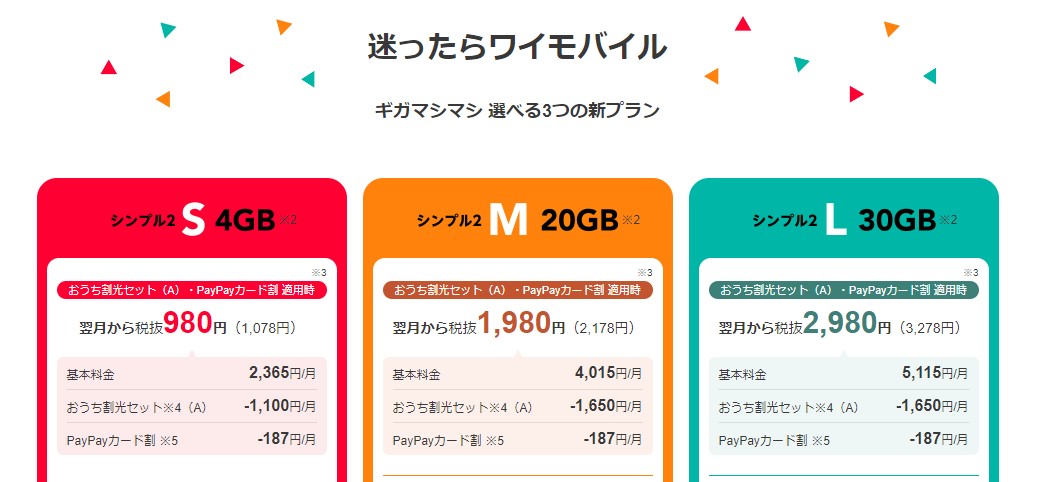
※詳細はワイモバイルの公式サイト(https://www.ymobile.jp/store/)でご確認ください。
ワイモバイルはソフトバンクのサブブランドです。借りものの回線ではないため、大手キャリアと同レベルの安定した通信速度が期待できます。
料金プランは、シンプルで通話もデータも込みの料金プランです。通話はアプリのダウンロードなどは必要なく、1回10分までは、別途で料金は発生しません。
ワイモバイルの料金プラン
| プラン | シンプル2 S | シンプル2 M | シンプル2 L |
|---|---|---|---|
| データ容量 | 4GB | 20GB | 30GB |
| 月額料金 (税込) | 2,365円 | 4,015円 | 5,115円 |
| おうち割光セット(A) | -1,100円 | -1,650円 | -1,650円 |
| PayPayカード割 | -187円 | -187円 | -187円 |
| 割引適用後料金 | 1,078円 | 2,178円 | 3,278円 |
| 総データ利用量が 1GB/月以下の場合 | - | 1,078円 | 1,078円 |
UQモバイル
 出典:UQモバイル
出典:UQモバイルUQモバイルはauのサブブランドで、通信速度が速く安定しているのが特徴です。
料金プランはデータ料金プランに通話オプションを追加する形になっています。電話をほとんど使用しない人は、データ料金プランのみで利用が可能です。
UQモバイルの料金プラン
| プラン名 | 容量 | 料金(税込) |
|---|---|---|
| トクトクプラン | 1GB | 990円(※) |
| 15GB | 2,178円(※) | |
| コミコミプラン | 20GB+10分以内の通話 | 3,278円 |
| ミニミニプラン | 4GB | 1,078円(※) |
UQモバイルは、オンラインショップ限定の特典をよく行っています。そのため、申し込むならオンラインショップからの購入がおすすめです。
BIGLOBEモバイル

BIGLOBEモバイルは、ドコモ回線とau回線を提供している格安SIMです。
料金プランは幅広く用意されており、ヘビーユーザーやライトユーザーも自分に合ったプランを選択できます。
プラン変更も契約をした翌月から申し込みが可能です。「モバイル契約情報」のページから簡単にできます。
BIGLOBEモバイルの料金プラン
| 音声通話SIM | 月額料金(タイプA・タイプD) |
|---|---|
| 1GB | 1,078円 |
| 3GB | 1,320円 |
| 6GB | 1,870円 |
| 12GB | 3,740円 |
| 20GB | 5,720円 |
| 30GB | 8,195円 |
| データSIM | SMS付き(タイプA・タイプD) | SMSなし(タイプD) |
|---|---|---|
| 3GB | 1,122円 | 990円 |
| 6GB | 1,727円 | 1,595円 |
| 12GB | 3,102円 | 2,970円 |
| 20GB | 5,082円 | 4,950円 |
| 30GB | 7,557円 | 7,425円 |
▼ほかにもSIMチェンジでは多くの格安SIMを紹介しています。まだ契約するサービスを決めかねている方は、おすすめの格安SIMを比較しご紹介している以下記事をご一読ください。
GalaxyのSIMフリー端末に関するQ&A
GalaxyのSIMフリー端末に関するよくある疑問について紹介します。
GalaxyのSIMロック解除は契約者本人以外もできる?
一定の条件を満たしていれば誰でもSIMロック解除できます。
各キャリアのSIMロック解除の条件は以下の通りです。
| キャリア名 | 条件 |
|---|---|
| ドコモ | (100日経過後より手続き可能な場合) |
(日数に関わらず手続き可能な場合) | |
2015年以降に発売されたSIMロック解除機能対応の機種であること | |
| au | (100日経過後より手続き可能な場合) |
(日数に関わらずすぐに手続き可能な場合) | |
ネットワーク利用制限がかかっていないこと | |
| ソフトバンク | (100日経過後より手続き可能な場合) |
(日数に関わらずすぐに手続き可能な場合) | |
ネットワーク利用制限がかかっていないこと |
GalaxyのSIMカードの取り付け方がわからない
SIMカードの取り付け・取り外しには「SIM取り外し用ピン」等を用いて行います。クリップでも代用できますが、先端が折れないように気をつけましょう。
SIMトレイはモデルにより位置が異なるので、本体の側面を確認してください。
GalaxyのSIMカードの取り付け方は以下の流れです。
- SIM取り出し用ピンをトレイの穴に差し込み、押し込む
- トレイが浮いて来たら、ピンを穴から抜き、浮き出たトレイを指でつまみ引き出す
- SIMカードをトレイの上にぴったりとはまるように置く
- SIMカードがずれないようにトレイを奥にゆっくりと差し込み完了
▼SIMピンの使い方やSIMピンをなくした時の代用品については以下記事で詳しく解説しています。
海外版のGalaxyとキャリアモデルのGalaxyの違いは?
海外版のGalaxyとキャリアモデルのGalaxyの違いは、いくつかあります。
まずストレージの容量です。国内モデルは128GBまでしか選べませんが、海外版はほとんどの端末が512GBまで、Galaxy S10+は1TBまであります。
他には、海外版は端末本体のカラーが多いことが挙げられます。例えば、Galaxy Note9は国内モデルは2色しかありませんが、海外版は6色も展開しています。
一見、国内モデルよりも海外版のほうがいいように見えますが、デメリットもあります。
まずおサイフケータイが対応していないことです。日本独自の機能なので海外版には搭載されていません。また、ワンセグ・フルセグがないといったことも挙げられます。
様々な違いを比較し自分の用途にあわせて選ぶようにしましょう。
海外版のGalaxyは日本語対応している?
新しいGalaxyは言語選択で日本語が表示されます。端末設定のページで選ぶだけで日本語を使用できます。
なおGalaxy S5までのモデルは、ADBコマンドを実行して、日本語化できる状態に変更する必要があります。
GalaxyのSIMフリー端末はネットショップで入手できる

GalaxyのSIMフリー端末を、手に入れる方法は1つではありません。ネットショップを利用して購入することで自分の好きな端末を手に入れられます。
まずは自分がほしいGalaxyのスペックを確認しながら探してみましょう。
購入後は、月額料金のお得な格安SIMへの乗換えを考えましょう。1つずつ手順通りに行えば、申し込みも端末の初期設定も難しくありません。
契約時は実施中のキャンペーンなどをうまく利用すると節約にもつながるので、確認しておくとよいでしょう。